

作者:Gina Barrow, 最近更新:March 16, 2018
“你有不正常的應用程序經常凍結和崩潰嗎?也許你可以在 Android上清除緩存和應用數據 使它工作。 在下面的這篇文章中了解如何做到這一點。”
通常,當我們向客戶支持尋求關於我們的應用程序無法正常工作的幫助時,他們建議的第一件事就是清除緩存。
許多用戶仍然沒有意識到並且對執行此操作猶豫不決,因為他們並未完全了解清除緩存的工作原理及其用途,他們擔心他們可能會丟失手機文件和其他重要信息。
第1部分:什麼是Android上的缓存第2部分:如何在Android上清除緩存第3部分:立即在Android上暫停緩存和應用數據第4部分:在Android上發生系統錯誤怎麼辦第5部分:概要視頻指南:如何使用Fonedog數據恢復
Android等所有移動設備和操作系統都有緩存設置。 緩存設置保存在內部存儲器中,以便設備更容易獲取您使用的最後一個應用程序的引用。
例如,當您瀏覽Facebook應用程序時,Facebook將保存您在手機內存中的緩存設置中訪問,喜歡,共享或查看的圖像,帖子,視頻。
至 清除緩存 on Android版 表示刪除您經常在手機上訪問的某些元素或頁面,應用,設置,圖像等部分的已保存信息。 通過清除緩存,它只需釋放設備上的一些空間,為其他數據提供更多空間,但這並不能保證我們能夠提供更好,更快的手機性能。
通常情況下,當我們遇到延遲和其他行為不當的應用或設置時,我們會在Android上清除緩存。
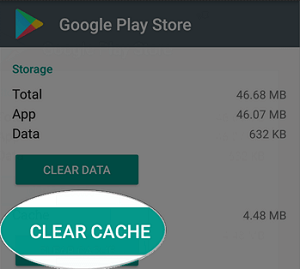
緩存是Android手機上的一個設置,可以記住應用程序,圖像和部分頁面,以便您以後輕鬆恢復。 除非清除,否則緩存將保存在設備上並保持存儲狀態。
清除Android上的緩存時,需要重新配置某些應用和設置,因為它可能會刪除您之前的設置。
在Android上刪除緩存:
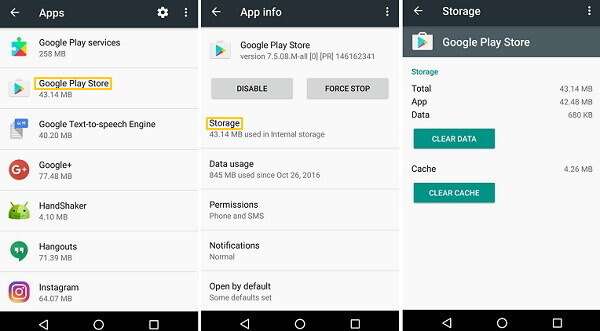
在Android手機上刪除緩存
要清除Google Chrome應用上的緩存和數據:
1. 在Android手機上打開Chrome應用
2. 點按右上角的更多
3. 點按歷史記錄
4. 點按清除瀏覽數據
5. 選擇時間範圍,如果要刪除所有內容,請選擇所有時間
6. 選中“Cookie和網站數據”和“緩存的圖像和文件”7框。點擊清除數據
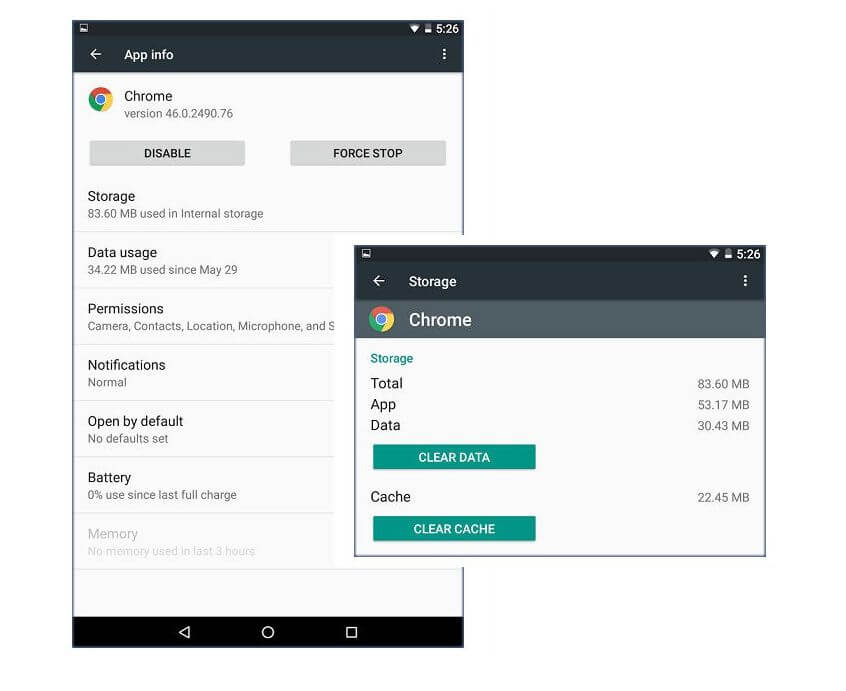
刪除Google Chrome瀏覽器上的緩存和數據
為清楚起見,緩存與App Data不同。 清除緩存時,不會丟失文件和其他信息。 當您清除應用數據時,您需要配置第三方或下載的應用程序。
對於在4.2及更高版本上運行的Android,您可以輕鬆地立即清除緩存和應用數據。
如果需要,您可以清除內部和SD卡存儲上的緩存。
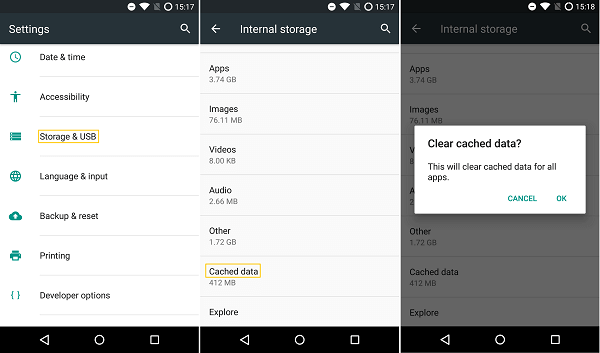
一次刪除Android設備上的緩存和應用數據
在某些事件中,您的手機可能更像是在Android上遇到系統錯誤時,您可以通過將設備置於恢復模式來消除緩存分區,從而輕鬆解決此問題。
要擦除緩存分區,請按照下列步驟操作:
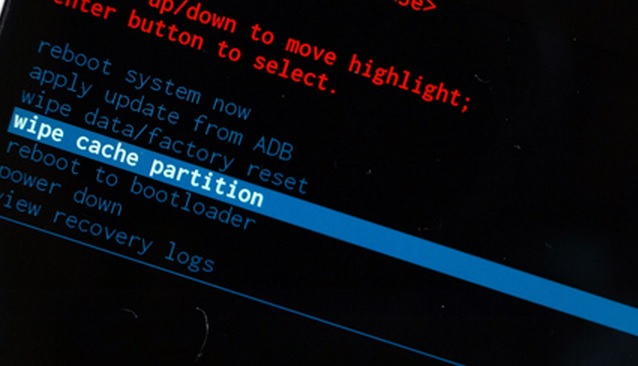
Android手機上會出現系統錯誤
如果您遇到一個嚴重的問題,突然它消除了Android上的所有應用程序和文件,請考慮使用專業程序來幫助您進行數據恢復。
FoneDog 工具包 - Android數據恢復 是恢復所有人的最佳工具 照片,聯繫人,通話記錄, 文檔,視頻,消息等等。 該軟件幾乎兼容所有Android設備,如三星,HTC,LG,摩托羅拉等等。 即使使用最新的三星Galaxy Note系列,它也能完美運行。
您只需在計算機上下載並安裝該軟件,然後按照屏幕上的流程操作即可。 在短短幾分鐘內,您將恢復所有必需的文件,無需Android rooting。
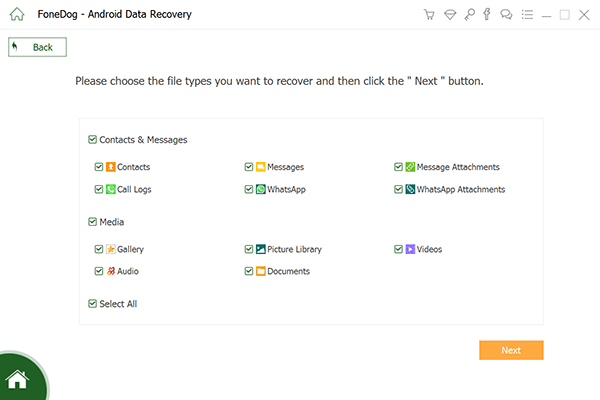
FoneDog恢復了Andorid錯誤刪除的數據
請記住,當你 清除緩存 on Android版 及其應用數據,並不一定意味著您在設備上釋放了空間以容納更多應用。 這只會暫時提供空間並修復行為不端的應用。
清除應用程序數據會刷新某些應用程序,直到您第一次安裝,其中您需要重新登錄,例如您的Facebook, Instagram和其他第三方應用程序。
清除緩存 on Android版 不是長期的; 只要您使用該設備,它就會創建新的緩存和應用數據。 它將繼續保存您上次訪問過的頁面的一些元素。
如果數據丟失,在執行清算時,您可以依賴 FoneDog Toolkit-Android數據恢復。 這是只需點擊幾下即可找回丟失文件的最佳專業解決方案。
發表評論
留言

sagartrivedi2019-08-27 06:45:38
Very helpful article to clear your cache app data from Android. I followed your steps and it's very workful. Thank you so much for taking the time to write such a comprehensive article. Thanks a lot for sharing.
熱門文章
/
有趣無聊
/
簡單難
謝謝! 這是您的選擇:
Excellent
評分: 4.7 / 5 (基於 74 個評論)